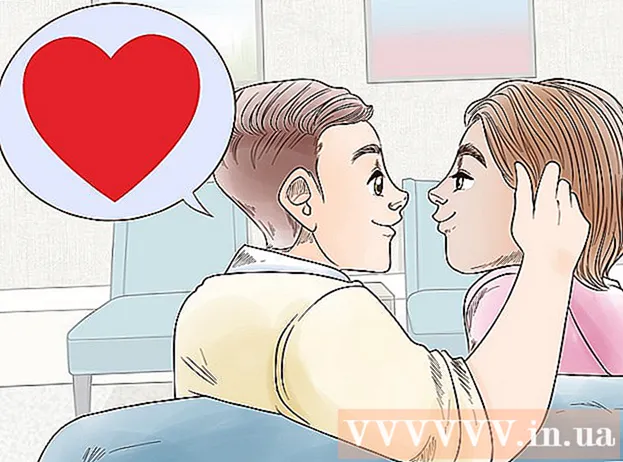May -Akda:
Florence Bailey
Petsa Ng Paglikha:
23 Marso. 2021
I -Update Ang Petsa:
1 Hulyo 2024
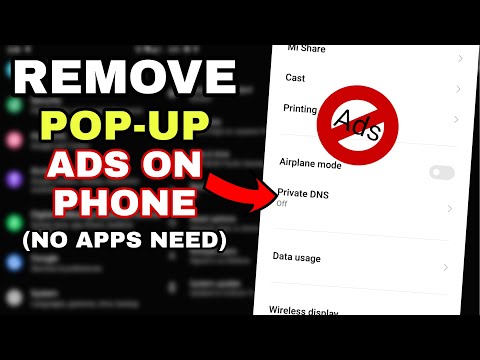
Nilalaman
- Mga hakbang
- Paraan 1 ng 5: Chrome
- Paraan 2 ng 5: Internet Explorer
- Paraan 3 ng 5: Firefox
- Paraan 4 ng 5: Safari
- Paraan 5 ng 5: Opera
- Mga Tip
- Mga babala
Ang mga add-on ay mga extension ng third-party at plugin na maaaring mai-install sa mga web browser at palawakin o ipasadya ang ilan sa pagpapaandar ng mga browser. Maaaring alisin o hindi paganahin ang hindi kinakailangang mga add-on. Ang pag-install, pag-uninstall, o pag-disable ng add-on ng third-party ay medyo madali sa anumang browser.
Mga hakbang
Paraan 1 ng 5: Chrome
 1 Buksan ang menu ng Chrome (☰). Mahahanap mo ito sa kanang sulok sa itaas ng window.
1 Buksan ang menu ng Chrome (☰). Mahahanap mo ito sa kanang sulok sa itaas ng window. - Hindi magagamit ang mga extension para sa mobile na bersyon ng Chrome.
 2 Pumili ng Higit Pang Mga Tool> Mga Extension. Magbubukas ang tab na Mga Extension. Gayundin, upang buksan ang tab na ito, sa address bar, maaari kang magpasok chrome: // mga extension /.
2 Pumili ng Higit Pang Mga Tool> Mga Extension. Magbubukas ang tab na Mga Extension. Gayundin, upang buksan ang tab na ito, sa address bar, maaari kang magpasok chrome: // mga extension /.  3 Hanapin ang extension na nais mong hindi paganahin. Mag-scroll sa listahan ng lahat ng mga naka-install na extension at hanapin ang nais mong huwag paganahin.
3 Hanapin ang extension na nais mong hindi paganahin. Mag-scroll sa listahan ng lahat ng mga naka-install na extension at hanapin ang nais mong huwag paganahin.  4 Alisan ng check ang kahon sa tabi ng Pinagana. Hindi papaganahin ang extension.
4 Alisan ng check ang kahon sa tabi ng Pinagana. Hindi papaganahin ang extension.  5 Mag-click sa icon ng basurahan upang alisin ang extension. I-install ulit ito kung magpasya kang gamitin ito.
5 Mag-click sa icon ng basurahan upang alisin ang extension. I-install ulit ito kung magpasya kang gamitin ito.  6 I-reset ang mga kagustuhan ng Chrome upang hindi paganahin ang lahat ng mga extension nang sabay-sabay. Gawin ito kung ang iyong browser ay may masyadong maraming mga extension.
6 I-reset ang mga kagustuhan ng Chrome upang hindi paganahin ang lahat ng mga extension nang sabay-sabay. Gawin ito kung ang iyong browser ay may masyadong maraming mga extension. - Buksan ang menu ng Chrome (☰) at piliin ang Mga Kagustuhan.
- I-click ang "Advanced" sa ilalim ng pahina.
- Mag-scroll pababa at mag-click sa Ibalik ang Mga Default na Setting. Kumpirmahing nais mong i-reset ang mga setting ng Chrome.
 7 Suriin ang iyong computer para sa malware kung hindi mo nagawang hindi paganahin ang ilang mga extension. Kung hindi mo matanggal ang toolbar o iba pang extension, maaaring ang malware ang maging sanhi nito. I-download at patakbuhin ang AdwCleaner at Malwarebytes Antimalware. Ang mga libreng program na ito ay makakahanap at mag-aalis ng karamihan sa malware.
7 Suriin ang iyong computer para sa malware kung hindi mo nagawang hindi paganahin ang ilang mga extension. Kung hindi mo matanggal ang toolbar o iba pang extension, maaaring ang malware ang maging sanhi nito. I-download at patakbuhin ang AdwCleaner at Malwarebytes Antimalware. Ang mga libreng program na ito ay makakahanap at mag-aalis ng karamihan sa malware. - Basahin ang artikulong ito upang malaman kung paano alisin ang malware.
Paraan 2 ng 5: Internet Explorer
 1 I-click ang Mga tool o ang icon na gear at piliin ang Mga Add-on mula sa menu. Magbubukas ang window na "Mga Add-in".
1 I-click ang Mga tool o ang icon na gear at piliin ang Mga Add-on mula sa menu. Magbubukas ang window na "Mga Add-in". - Kung walang icon na gear, buksan ang menu ng Mga Tool at piliin ang Mga Add-on. Kung ang menu ng Mga tool ay hindi magagamit alinman, mag-click Alt sa keyboard.
- Tandaan: Ang mga add-on ay hindi magagamit para sa mobile na bersyon ng Internet Explorer.
 2 Mula sa Display menu (sa kaliwa) piliin ang Lahat ng Mga Add-on. Ipapakita ang lahat ng naka-install na mga add-on, kabilang ang mga nakatago bilang default.
2 Mula sa Display menu (sa kaliwa) piliin ang Lahat ng Mga Add-on. Ipapakita ang lahat ng naka-install na mga add-on, kabilang ang mga nakatago bilang default.  3 Hanapin ang add-on na nais mong huwag paganahin. Ang mga naka-install na add-on ay lilitaw sa seksyong Mga Toolbars at Extension ng window ng Mga Add-on. Kung ang pag-add ay naaktibo, babasahin ang haligi ng Katayuan na Pinagana.
3 Hanapin ang add-on na nais mong huwag paganahin. Ang mga naka-install na add-on ay lilitaw sa seksyong Mga Toolbars at Extension ng window ng Mga Add-on. Kung ang pag-add ay naaktibo, babasahin ang haligi ng Katayuan na Pinagana.  4 Piliin ang add-on at i-click ang Huwag paganahin. Lilitaw ang pindutan na ito sa ibabang kanang sulok ng window.
4 Piliin ang add-on at i-click ang Huwag paganahin. Lilitaw ang pindutan na ito sa ibabang kanang sulok ng window.  5 Kumpirmahing nais mong huwag paganahin ang add-on. Ipapakita ng screen ang impormasyon tungkol sa mga nauugnay na mga add-on, na hindi rin mapapagana.
5 Kumpirmahing nais mong huwag paganahin ang add-on. Ipapakita ng screen ang impormasyon tungkol sa mga nauugnay na mga add-on, na hindi rin mapapagana.  6 I-click ang Alisin upang alisin ang napiling add-in (kung maaari). Hindi matatanggal ang bawat add-on, dahil ang ilang mga add-on ay kinakailangan para gumana nang maayos ang Internet Explorer at Windows. Kung maaaring alisin ang add-in, lilitaw ang isang pindutan na Alisin sa tabi ng Enable / Disable button.
6 I-click ang Alisin upang alisin ang napiling add-in (kung maaari). Hindi matatanggal ang bawat add-on, dahil ang ilang mga add-on ay kinakailangan para gumana nang maayos ang Internet Explorer at Windows. Kung maaaring alisin ang add-in, lilitaw ang isang pindutan na Alisin sa tabi ng Enable / Disable button.  7 I-reset ang mga setting ng Internet Explorer upang hindi paganahin ang lahat ng mga add-on nang sabay-sabay. Gawin ito kung ang iyong browser ay sobrang karga ng mga add-on.
7 I-reset ang mga setting ng Internet Explorer upang hindi paganahin ang lahat ng mga add-on nang sabay-sabay. Gawin ito kung ang iyong browser ay sobrang karga ng mga add-on. - I-click ang Mga Tool> Mga Pagpipilian sa Internet.
- Pumunta sa tab na Advanced at pagkatapos ay i-click ang I-reset. Pindutin muli ang "I-reset" upang kumpirmahin ang iyong mga pagkilos.
 8 Suriin ang iyong computer para sa malware kung hindi mo nagawang hindi paganahin ang ilang mga extension. Kung hindi mo matanggal ang toolbar o iba pang extension, maaaring ang malware ang maging sanhi nito. I-download at patakbuhin ang AdwCleaner at Malwarebytes Antimalware. Ang mga libreng program na ito ay makakahanap at mag-aalis ng karamihan sa malware.
8 Suriin ang iyong computer para sa malware kung hindi mo nagawang hindi paganahin ang ilang mga extension. Kung hindi mo matanggal ang toolbar o iba pang extension, maaaring ang malware ang maging sanhi nito. I-download at patakbuhin ang AdwCleaner at Malwarebytes Antimalware. Ang mga libreng program na ito ay makakahanap at mag-aalis ng karamihan sa malware. - Basahin ang artikulong ito upang malaman kung paano alisin ang malware.
Paraan 3 ng 5: Firefox
 1 Buksan ang menu ng Firefox (☰) at piliin ang Mga Add-on. Magbubukas ang tab na Pamamahala ng Mga Add-on.
1 Buksan ang menu ng Firefox (☰) at piliin ang Mga Add-on. Magbubukas ang tab na Pamamahala ng Mga Add-on. - Hindi sinusuportahan ng Firefox mobile ang mga add-on.
 2 Mag-click sa tab na Mga Extension sa kaliwa. Ang isang listahan ng lahat ng naka-install na mga extension ay magbubukas.
2 Mag-click sa tab na Mga Extension sa kaliwa. Ang isang listahan ng lahat ng naka-install na mga extension ay magbubukas.  3 I-click ang Huwag paganahin sa tabi ng extension na nais mong huwag paganahin. Hindi papaganahin ang extension.
3 I-click ang Huwag paganahin sa tabi ng extension na nais mong huwag paganahin. Hindi papaganahin ang extension.  4 I-click ang Alisin upang alisin ang extension. I-install ulit ito kung magpasya kang gamitin ito. Maaari mong i-click ang I-undo upang muling mai-install ang huling tinanggal na extension.
4 I-click ang Alisin upang alisin ang extension. I-install ulit ito kung magpasya kang gamitin ito. Maaari mong i-click ang I-undo upang muling mai-install ang huling tinanggal na extension.  5 I-reset ang mga kagustuhan sa Firefox upang alisin ang lahat ng mga naka-install na extension nang sabay-sabay. Hindi tulad ng iba pang mga browser, ang pag-reset ng pabrika sa Firefox ay aalisin, hindi papaganahin ang mga extension.
5 I-reset ang mga kagustuhan sa Firefox upang alisin ang lahat ng mga naka-install na extension nang sabay-sabay. Hindi tulad ng iba pang mga browser, ang pag-reset ng pabrika sa Firefox ay aalisin, hindi papaganahin ang mga extension. - Buksan ang menu ng Firefox (☰) at piliin ang "?".
- I-click ang Impormasyon sa Pag-troubleshoot> I-refresh ang Firefox. Kapag nakumpirma mo na ang iyong pasya, ang mga setting ng Firefox ay mare-reset at aalisin ang lahat ng mga extension.
 6 Suriin ang iyong computer para sa malware kung hindi mo nagawang hindi paganahin ang ilang mga extension. Kung hindi mo matanggal ang toolbar o iba pang extension, maaaring ang malware ang maging sanhi nito. I-download at patakbuhin ang AdwCleaner at Malwarebytes Antimalware. Ang mga libreng program na ito ay makakahanap at mag-aalis ng karamihan sa malware.
6 Suriin ang iyong computer para sa malware kung hindi mo nagawang hindi paganahin ang ilang mga extension. Kung hindi mo matanggal ang toolbar o iba pang extension, maaaring ang malware ang maging sanhi nito. I-download at patakbuhin ang AdwCleaner at Malwarebytes Antimalware. Ang mga libreng program na ito ay makakahanap at mag-aalis ng karamihan sa malware. - Basahin ang artikulong ito upang malaman kung paano alisin ang malware.
Paraan 4 ng 5: Safari
 1 Buksan ang menu ng Safari at piliin ang Mga Kagustuhan. Ang window na "Mga Setting" ay magbubukas.
1 Buksan ang menu ng Safari at piliin ang Mga Kagustuhan. Ang window na "Mga Setting" ay magbubukas. - Hindi sinusuportahan ng Safari mobile ang mga add-on.
 2 Mag-click sa tab na "Mga Extension". Sa kaliwang bahagi ng window, ipapakita ang isang listahan ng lahat ng mga naka-install na extension.
2 Mag-click sa tab na "Mga Extension". Sa kaliwang bahagi ng window, ipapakita ang isang listahan ng lahat ng mga naka-install na extension.  3 Piliin ang extension na nais mong hindi paganahin. Ang mga detalye ng extension ay lilitaw sa kanang bahagi ng window.
3 Piliin ang extension na nais mong hindi paganahin. Ang mga detalye ng extension ay lilitaw sa kanang bahagi ng window.  4 Alisan ng check ang kahon na "Paganahin" upang hindi paganahin ang extension. Hindi ito papaganain.
4 Alisan ng check ang kahon na "Paganahin" upang hindi paganahin ang extension. Hindi ito papaganain.  5 Ilipat ang slider sa posisyon na Off upang hindi paganahin ang lahat ng mga extension. Matatagpuan ito sa kanang sulok sa itaas.
5 Ilipat ang slider sa posisyon na Off upang hindi paganahin ang lahat ng mga extension. Matatagpuan ito sa kanang sulok sa itaas.  6 Pumili ng isang extension at i-click ang Alisin upang alisin ito. Aalisin ang extension.
6 Pumili ng isang extension at i-click ang Alisin upang alisin ito. Aalisin ang extension.  7 Mag-download ng Malwarebytes para sa Mac kung hindi mo maalis ang ilang mga toolbar. Ang tanyag na antivirus program na AdwareMedic ay nakuha ng Malwarebytes at ngayon ay tinatawag na Malwarebytes para sa Mac. Ang libreng program na ito ay nakakahanap at nag-aalis ng karamihan sa malware.
7 Mag-download ng Malwarebytes para sa Mac kung hindi mo maalis ang ilang mga toolbar. Ang tanyag na antivirus program na AdwareMedic ay nakuha ng Malwarebytes at ngayon ay tinatawag na Malwarebytes para sa Mac. Ang libreng program na ito ay nakakahanap at nag-aalis ng karamihan sa malware. - Basahin ang artikulong ito upang malaman kung paano alisin ang malware sa mga Mac computer.
Paraan 5 ng 5: Opera
 1 Buksan ang menu ng Opera. Mahahanap mo ito sa kanang sulok sa itaas ng window.
1 Buksan ang menu ng Opera. Mahahanap mo ito sa kanang sulok sa itaas ng window. - Hindi sinusuportahan ng Opera mobile ang mga add-on.
 2 I-click ang Mga Extension> Pamahalaan ang Mga Extension. Magbubukas ang tab na Mga Extension. Maaari mo ring i-click Ctrl+⇧ Paglipat+Eupang buksan ang tab na iyon
2 I-click ang Mga Extension> Pamahalaan ang Mga Extension. Magbubukas ang tab na Mga Extension. Maaari mo ring i-click Ctrl+⇧ Paglipat+Eupang buksan ang tab na iyon  3 I-click ang Huwag paganahin para sa extension na nais mong hindi paganahin. Hindi ito papaganain.
3 I-click ang Huwag paganahin para sa extension na nais mong hindi paganahin. Hindi ito papaganain.  4 I-click ang "X" sa kanang sulok sa itaas ng paglalarawan ng extension upang alisin ito. Sasabihan ka upang kumpirmahing nais mong alisin ang extension.
4 I-click ang "X" sa kanang sulok sa itaas ng paglalarawan ng extension upang alisin ito. Sasabihan ka upang kumpirmahing nais mong alisin ang extension.  5 Suriin ang iyong computer para sa malware kung hindi mo nagawang hindi paganahin ang ilang mga extension. Kung hindi mo matanggal ang toolbar o iba pang extension, maaaring ang malware ang maging sanhi nito. I-download at patakbuhin ang AdwCleaner at Malwarebytes Antimalware. Ang mga libreng program na ito ay makakahanap at mag-aalis ng karamihan sa malware.
5 Suriin ang iyong computer para sa malware kung hindi mo nagawang hindi paganahin ang ilang mga extension. Kung hindi mo matanggal ang toolbar o iba pang extension, maaaring ang malware ang maging sanhi nito. I-download at patakbuhin ang AdwCleaner at Malwarebytes Antimalware. Ang mga libreng program na ito ay makakahanap at mag-aalis ng karamihan sa malware. - Basahin ang artikulong ito upang malaman kung paano alisin ang malware.
Mga Tip
- Huwag paganahin o alisin ang extension kung na-download mo ito mula sa isang hindi pinagkakatiwalaang site. Ang ilan sa mga extension na ito ay nagdudulot ng panganib sa seguridad at maaaring makapinsala sa iyong computer kung hindi tinanggal mula sa iyong browser.
Mga babala
- Ang ilang mga extension ay hindi maaaring alisin dahil kinakailangan ang mga ito upang gumana nang tama ang browser o system. Kung ang isang partikular na add-on ay hindi pinapayagan kang huwag paganahin o i-uninstall ang sarili nito, hindi mo ito matatanggal mula sa iyong browser.